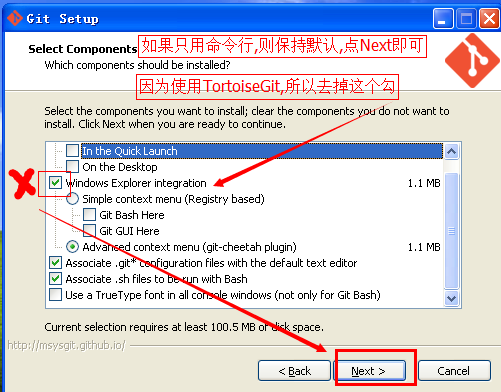Git是一款免费、开源的分布式版本控制系统
本机环境:windows 10
安装顺序(安装包下载):
1.Git-2.13.2-64-bit
2.TortoiseGit-2.3.0.0-64bit.msi
3.TortoiseGit-LanguagePack-2.3.0.0-64bit-zh_CN.msi
安装步骤:
1. 首先安装Git,选择安装路径(路径要求无中文无空格),选择文件关联操作如下图所示,其他步骤直接Next即可:
安装完成后,在安装目录打开应用程序Git Bash,蹦出一个类似命令行窗口的东西,说明Git安装成功。
安装完成后,需要设置账户信息,在刚刚打开的Git Bash命令行窗口输入:
$git config --global user.name"Your Name"
$git config --global user.email"[email protected]"
2. TortoiseGit是一款Git图形化客户端,需先安装程序包再安装语言包(LanguagePack),安装过程可以一路Next即可,可以自定义安装路径,语言包也一路Next到完成即可。
配置:
1. 选定一个存放Git仓库的目录,打开该文件夹,在空白处右键,选择TortoiseGit --> Settings,在设置界面设置语言,不勾选自动升级的复选框,点击应用、确定关闭对话框。
2. 再次鼠标右键打开设置对话框,弹出菜单已切换中文,将所有的复选框都去掉,这样右键菜单显得比较干净。
3. 设置,选择左边的Git标签。右边显示名字与Email信息,如下图所示:
点击 “编辑全局 .git/config(O)”按钮,会使用记事本打开全局配置文件,在文件后面加上下面的内容:
[credential]
helper = store
完成后保存,关闭记事本,确定即可。
至此Git本地仓库就搭建完成,远程仓库可以搭建在Github等平台或自己的服务器上,此处以GitHub为例,创建本地仓库与远程仓库的连接:
1. 注册GitHub账户(Github官网)。
2. 登录Github,在右上角找到 New Repository 或者加号下拉按钮(+),新建仓库。
3. 设置远端URL
远程仓库创建完成,页面如下图所示:
获取Github远程仓库的SSH地址,复制,例如:
[email protected]:ZQInQAAS/GitRepository.git
打开之前选定的存放Git仓库的目录,在空白处右键,选择TortoiseGit选项,此时有两个选择,克隆或在这里创建版本库,前者是将已有的远程仓库克隆到本地,后者是远程仓库未建立时先在本地创建再推送至远程。
此处我们选择在这里创建版本库,自动创建一个.git隐藏文件。右键TortoiseGit->设置->Git->远端 对远程仓库的地址进行设置。在URL处粘贴刚刚复制的SSH地址,远端名会自动填充,一般 默认origin。点击添加/保存按钮。
4. 设置远端秘钥
打开TortoiseGit安装目录下的PuttyGen,在打开的窗口中点击Generate按钮,会出现绿色进度条,根据鼠标晃动生成ppk秘钥。生成结束后,复制滚动文本框内的全部内容,点击Save private key按钮,保存为适用于TortoiseGit的私钥,扩展名为.ppk。
登录github,在右上角个人中心里找到Settings->SSH and GPG keys,点击New SSH key。在Key处粘贴秘钥,Title可不填,点击Add。
进入Git本地仓库的目录,右键空白处,打开TortoiseGit->设置->Git->远端,选中origin,在Putty秘钥一栏选择正确的ppk文件路径。
5. 测试
在本地仓库添加文件,右键TortoiseGit ->add->提交->推送(Tortoise使用与操作),如果能推送成功,说明连接建立成功。
注意:
rsa是一种加密传输的算法,使用一对公钥public key和私钥private key分别加密和解密。
如果使用git-bash命令行操作,使用如下命令创建秘钥(SSH Key):
$ssh-keygen -t rsa -C"[email protected]"
然后一路回车,使用默认值即可,密码可以不设置。完成后在用户主目录里找到.ssh目录,里面有id_rsa和id_rsa.pub两个文件,这两个就是SSH Key的秘钥对,id_rsa是私钥,id_rsa.pub是公钥。
因为我们使用TortoiseGit作为github本地管理工具,TortoiseGit使用扩展名为ppk的秘钥,而不是ssh-keygen生成的rsa密钥。也就是说使用ssh-keygen -C "[email protected]" -t rsa产生的密钥TortoiseGit中不能用。而基于github的开发必须要用到rsa密钥,因此需要用到TortoiseGit的putty key generator工具来生成既适用于github的rsa密钥也适用于TortoiseGit的ppk密钥(也就是上述第四步的操作)。
此外,如果你不想使用PuttyGen生成秘钥也可以,右键->TortoiseGit->设置->网络,将ssh 客户端默认的改为:%Git安装目录%/usr/bin/ssh.exe,再把ssh-keygen命令创建的公钥id_rsa.pub添加到github个人中心的SSH key里即可。
详细安装说明:
https://github.com/cncounter/translation/blob/master/tiemao_2014/GitHelp/GitHelp.md
廖雪峰-Git教程:
http://www.liaoxuefeng.com/wiki/0013739516305929606dd18361248578c67b8067c8c017b000
第一次写,如有问题,欢迎指正。